No compres un ordenador, hazlo tú!/Don't buy a computer, do it yourself!
Hola, aunque leyendo el título lo primero que se os venga a la cabeza sea "esto no es para mí" puede que estéis muy equivocados. Lo cierto es que cuando se habla de montar un ordenador pensamos en una tarea muy difícil y complicada . Lo cierto es que teniendo un conocimiento muy básico sobre informática y con un poco de esfuerzo podemos montar uno nosotros mismos. Montando el ordenador nosotros mismos podemos ahorrar mucho dinero ya que la mayoría de las tiendas venden ordenadores carísimos con un rendimiento muy bajo. Además si lo montamos nosotros y se estropea una pieza solo tenemos que comprarla y cambiarla.
Dicho esto voy a empezar a explicar como hacerlo. Durante el tutorial voy a dar como ejemplo el ordenador que yo monte con un presupuesto aproximado de 400€. En primer lugar debemos elegir las piezas que vamos a comprar y comprobar si son compatibles entre sí en el siguiente orden:
1-Procesador
Yo os recomiendo que elijáis, en primer lugar el procesador, el precio del procesador que escojáis determinara el precio del resto de componentes del ordenador así que si no tenéis pensado gastar mucho no comprar uno muy caro(si queréis un muy buen ordenador y os lo podéis permitir escoger un buen procesador). La cuestión principal es escoger entre procesadores Intel o procesadores AMD. De forma resumida los Intel son más caros y un poco mejores mientras los AMD un poco más baratos. En mi opinión con un bajo presupuesto un procesador AMD nos da muy buen rendimiento y nos ahorramos un buén pico por lo que yo(que no tenía mucho presupuesto) acabé eligiendo AMD, en concreto un AMD A10-7700K. A la ora de elegir uno u otro debéis fijaros la frecuencia y en el número de núcleos. Por si dudáis entre uno u otro aquí os dejo una herramienta online con la que los podréis comparar.
2-Placa base
En primer lugar, debéis mirar el socket de vuestro procesador(de forma resumida es el tamaño y la forma del procesador). En mi caso el mío es FM2+. Después elegir una placa base diseñada para procesadores con ese socket. Para mi ordenador yo escojí la Gigabyte GA-F2A88XM-DS2. Una vez la hayáis la elegido os vais a la página oficial del fabricante y buscáis la lista de CPUs (procesadores) soportados. Si aparece el vuestro podéis continuar, de lo contrario debéis repetir este paso con otra placa base.
3-Memoria Ram
Este paso es muy importante, para que vuestro ordenador tenga un buen rendimiento debe tener una buena memoria Ram de lo contrario, aunque tengáis un procesador muy bueno y rápido este funcionara a la velocidad de la memoria Ram. Yo recomiendo colocar mínimo 4G. Para elegir una u otra debéis ir, al igual que antes, a la página web del fabricante de la placa base, buscar vuestra placa y ir a la lista de memorias soportadas. Por último solo tenéis que elegir una de esas. Yo en mi caso usé las G.Skill Sniper DDR3 1866 PC3-14900 8GB 2x4GB CL9, son dos tarjetas de 4G así que tener en cuenta que podéis poner tantos módulos como ranuras para esta tenga la placa base.
4- Tarjeta Gráfica
Hay mucha gente que se equivoca en la compra de la tarjeta gráfica, sobre todo los que buscan un PC Gaming. Tener la mejor tarjeta gráfica no sirve de nada si no se tiene un buen procesador y una buena memoria Ram. Estos tres componentes se complementan los unos a los otros de modo que funcionan al ritmo del más lento. Así que escoger una con características mas o menos similares del procesador y la RAM. No suele haber problemas de compatibilidad con las tarjetas gráficas, lo único que debéis tener en cuenta son las conexiones y poco más. En mi caso, yo no compre ninguna tarjeta gráfica ya que el procesador traía una integrada de modo que decidí usar la integrada y comprar otra más adelante.
5-Discos duros
Con el disco duro no vais a tener problemas, podéis usar prácticamente cualquiera y no va a tener problemas de compatibilidad. Eso sí, vais a tener que elegir entre dos tipos de discos duros. La primera opción son discos duros magnéticos que son los más usados y baratos pero son muy lentos y bajan mucho el rendimiento del ordenador. La otra opción son las unidades de estado sólido, que usan una nueva tecnología mucho más eficiente pero mucho más cara. Si os podéis gastar el dinero yo recomiendo la segunda opción, de lo contrario no os preocupéis porque los discos magnéticos también funcionan muy bien . Yo por ejemplo compré un disco magnético de 1TB.
6-Disqueteras
No son necesarias pero podéis utilizar también disqueteras, tarjetas WIFI , tarjetas de sonido y muchos otros componentes adicionales que se le pueden poner a un ordenador. Solo debéis aseguraros de la compatibilidad con tu ordenador. En mi caso coloqué una disquetera y una tarjeta WIFI.
7-Fuente de alimentación
Este componente es muy importante y por tanto no debéis ahorrar nada en él. Una mala fuente de alimentación puede dañar nuestros componentes y estropear el ordenador. Por eso debemos buscar buenas fuentes de alimentación con protección para los componentes y asegurarnos de que tenga potencia suficiente para alimentar nuestro ordenador. Yo compré una Tacens Mars Gaming MPII 650W
8-Sistema operativo
En el sistema operativo tenéis varias opciones, podéis elegir entre linux(gratuito) o Windows. Yo en mi caso elegí Windows porque me gusta más pero linux también es una buena opción. Una vez hayáis elegido tenéis que ver si tenéis un procesador de 64 bits o 32 bits y comprar el sistema operativo de esas características.
9-Disipador y pasta térmica
Podéis usar el disipador que viene con vuestro procesador(que es el ventilador que refrigera el procesador) pero yo recomiendo buscar uno algo mejor a que podemos evitar que se estropee el procesador y va a funcionar mucho mejor. Debéis comprar también pasta térmica para el montaje del ordenador. -Esta se colocará entre el procesador y el disipador para transmitir la temperatura.
10-Caja/Torre
El último paso es elegir la caja donde irá nuestro ordenador. Solo tenéis que ver que quepan los componentes y ya está. En mi caso utilicé una NOX Hummer ZX USB 3.0
Una vez hecho todo,ya solo nos queda montarlo. No voy a dar una explicación detallada de como hacerlo porque se alargaría mucho el post y es muy sencillo pero no os preocupéis solo tenéis que ir conectando los componentes a la placa base. Os recomiendo buscar vídeos en Internet sobre como hacerlo ya que quedará más claro con una imagen.
Por ultimo os digo que mi ordenador funciona muy bien y que un ordenador con las mismas características comprado en una tienda no baja de los 500€ así que si os vais a comprar un ordenador tener en cuenta que podéis hacerlo vosotros. Un saludo a todos :D
Hi, although reading the title the first thing that comes to mind is "this is not for me" you may be very wrong. The truth is that when talking about setting up a computer we think of a very difficult and complicated task. The truth is that having a very basic knowledge about computing and with a little effort we can put one ourselves. Mounting the computer ourselves can save a lot of money as most stores sell expensive computers with very low performance. Also if we assemble it and a piece is damaged we just have to buy it and change it.
That being said I will begin to explain how to do it. During the tutorial I will give as an example the computer that I assemble with a budget of approximately € 400. First we must choose the pieces that we will buy and check if they are compatible with each other in the following order:
1-Processor
I recommend that you choose, first the processor, the price of the processor you choose will determine the price of other components of the computer so if you do not intend to spend a lot do not buy a very expensive (if you want a very good computer and you You can choose to choose a good processor). The main question is to choose between Intel processors or AMD processors. In a nutshell the Intels are more expensive and slightly better while the AMDs are a little cheaper. In my opinion with a low budget an AMD processor gives us very good performance and saved us a peak peak so I (who did not have much budget) I ended up choosing AMD, specifically an AMD A10-7700K. At the time of choosing one or the other you must fix the frequency and the number of cores. In case you hesitate between one or the other here I leave you an online tool with which you can compare them.
2-Motherboard
First, you should look at the socket of your processor (in short is the size and shape of the processor). In my case mine is FM2 +. Then choose a motherboard designed for processors with that socket. For my computer I chose the Gigabyte GA-F2A88XM-DS2. Once you have chosen it you will go to the official website of the manufacturer and look for the list of CPUs (processors) supported. If it appears the master can continue, otherwise you must repeat this step with another motherboard.
3-Memory Ram
This step is very important, so that your computer has a good performance should have a good RAM Ram otherwise, even if you have a very good and fast processor this will run at the speed of Ram memory. I recommend putting at least 4G. To choose one or the other you should go, as before, to the website of the manufacturer of the motherboard, look for your plate and go to the list of supported memories. Finally you only have to choose one of those. In my case I used the G.Skill Sniper DDR3 1866 PC3-14900 8GB 2x4GB CL9, they are two 4G cards so keep in mind that you can put as many modules as there are slots for the motherboard.
4-Graphic Card
There are many people who are wrong in buying the graphics card, especially those looking for a PC Gaming. Having the best graphics card is useless if you do not have a good processor and a good Ram memory. These three components complement one another so that they operate at the rate of the slower. So choose one with more or less similar features of the processor and RAM. There are usually problems with compatibility with graphics cards, the only thing you should keep in mind are the connections and little else. In my case, I did not buy any graphics card since the processor had an integrated so I decided to use the integrated one and buy another one later.
5-Hard disks
With the hard disk you will not have problems, you can use practically anyone and will not have compatibility problems. Of course, you will have to choose between two types of hard disks. The first option are magnetic hard drives that are the most used and cheap but are very slow and much lower the performance of the computer. The other option is solid state drives, which use a new technology much more efficient but much more expensive. If you can spend the money I recommend the second option, otherwise do not worry because the magnetic disks also work very well. I, for example, bought a magnetic disk of 1TB.
6- Floppy disks
They are not necessary but you can also use floppy disks, WIFI cards, sound cards and many other additional components that can be put to a computer. You just have to be sure of the compatibility with your computer. In my case I placed a floppy disk and a WIFI card.
7-Supply source
This component is very important and therefore you should save nothing on it. A poor power supply can damage our components and damage the computer. That's why we should look for good power supplies with protection for the components and ensure that it has enough power to power our computer. I bought a Tacens Mars Gaming MPII 650W
8-Operating system
In the operating system you have several options, you can choose between linux (free) or Windows. I in my case chose Windows because I like it more but linux is also a good option. Once you have chosen you have to see if you have a 64-bit or 32-bit processor and buy the operating system of those characteristics.
9-Heatsink and Thermal Paste
You can use the heatsink that comes with your processor (which is the fan that cools the processor) but I recommend looking for something better that we can avoid spoiling the processor and it will work much better. You should also buy thermal paste for the assembly of the computer. -This will be placed between the processor and the heat sink to transmit the temperature.
10-Chair / Tower
The last step is to choose the box where our computer will go. You just have to see the components fit and that's it. In my case I used a NOX Hummer ZX USB 3.0
Once everything is done, we can only mount it. I will not give a detailed explanation of how to do it because it would lengthen the post a lot and it is very simple but do not worry you just have to go connecting the components to the motherboard. I recommend you look for videos on the Internet on how to do it as it will be clearer with an image.
Finally I tell you that my computer works very well and that a computer with the same characteristics bought in a store does not fall below 500 € so if you are going to buy a computer keep in mind that you can do it yourselves. Greetings to all: D







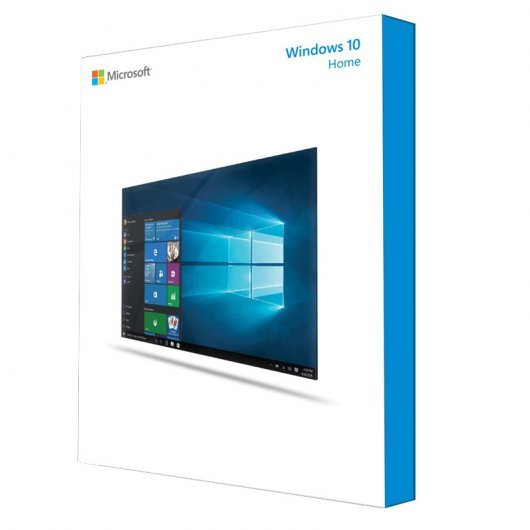








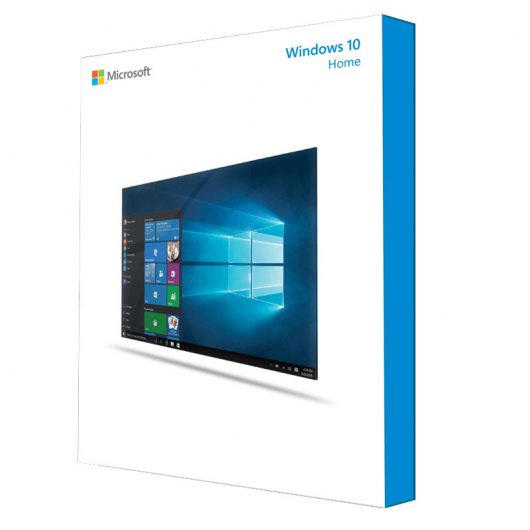

Muy interesante !:D
impresionante hermano!! me voy a hacer uno !!
Un post muy interesante y útil!!!
Gracias por la información, muy bueno el post. Un saludo
De nada! Un saludo.
Gracias por compartir esta info!!!
Un abrazo bro!!!
Igualmente
Estoy buscando una empresa de pruebas de software confiable que pueda ayudarme a probar mi proyecto y asegurarme de su calidad.
Antes me preguntaba por qué la gente paga dinero a las empresas para que hagan pruebas con su software y demás. Antes me preguntaba por qué la gente paga dinero a las empresas para que pruebas de rendimiento, etc. Esto me resultaba extraño y decidí investigar el asunto.